Sublime Text3自定义全部字体大小、字体类型和背景颜色
一、定义侧栏的背景颜色、字体大小和间距
Sublime Text3的Afterglow主题链接为:https://github.com/YabataDesign/afterglow-theme
1、按键:ctrl+shift+p,弹出窗口中输入pro,选择图中的PackageResourceViewer:Open Resource。

2、在新窗口输入th,选中安装的主题,我个人安装的是Theme - Afterglow,就以Theme - Afterglow主题为例,其它主题类似。
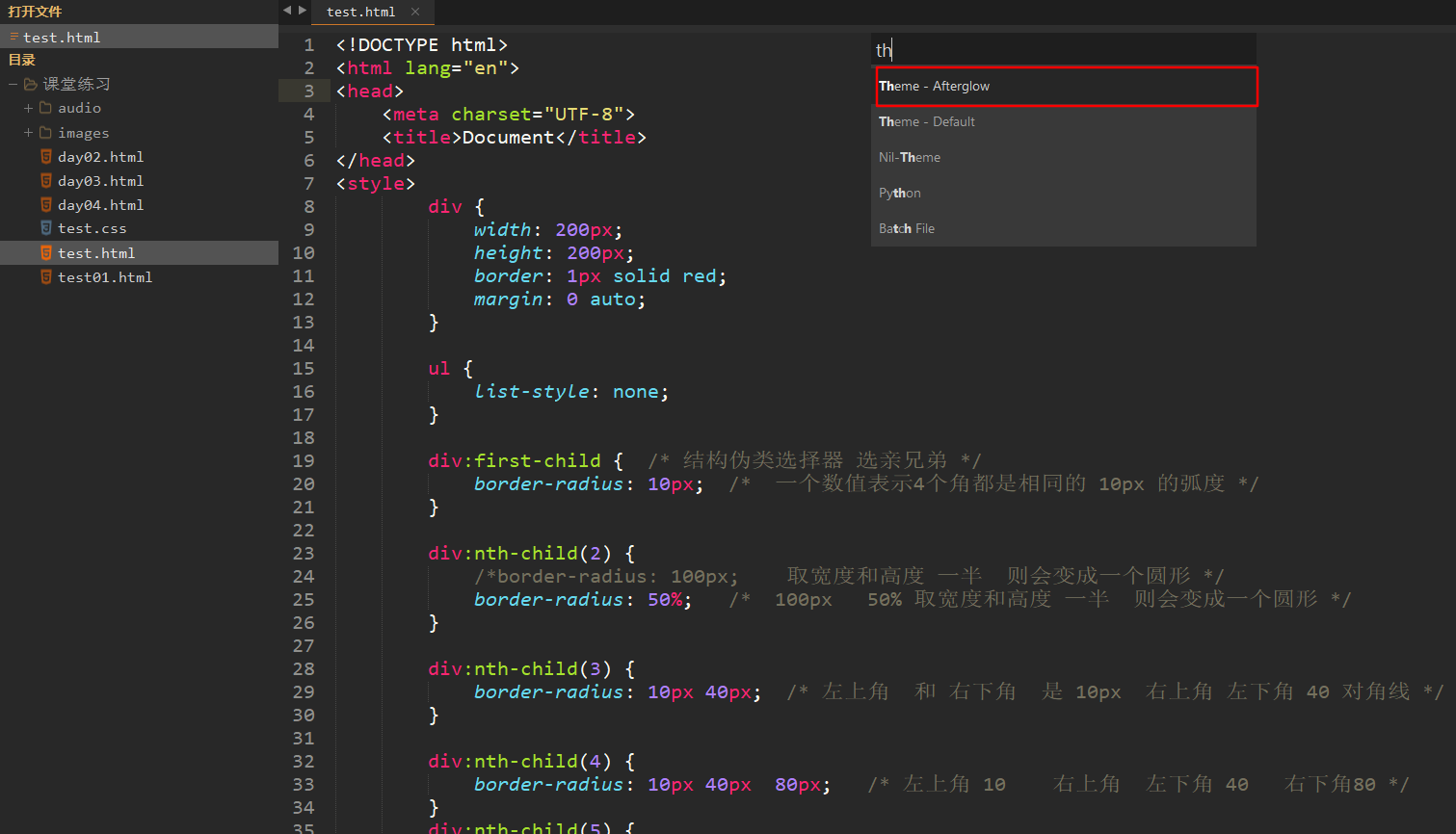
3、在下拉列表中依次打开Aferglow.sublime-theme和Afterglow.tmTheme窗口(备注:Afterglow.tmTheme在自定义右边编辑区的背景颜色会用到)。
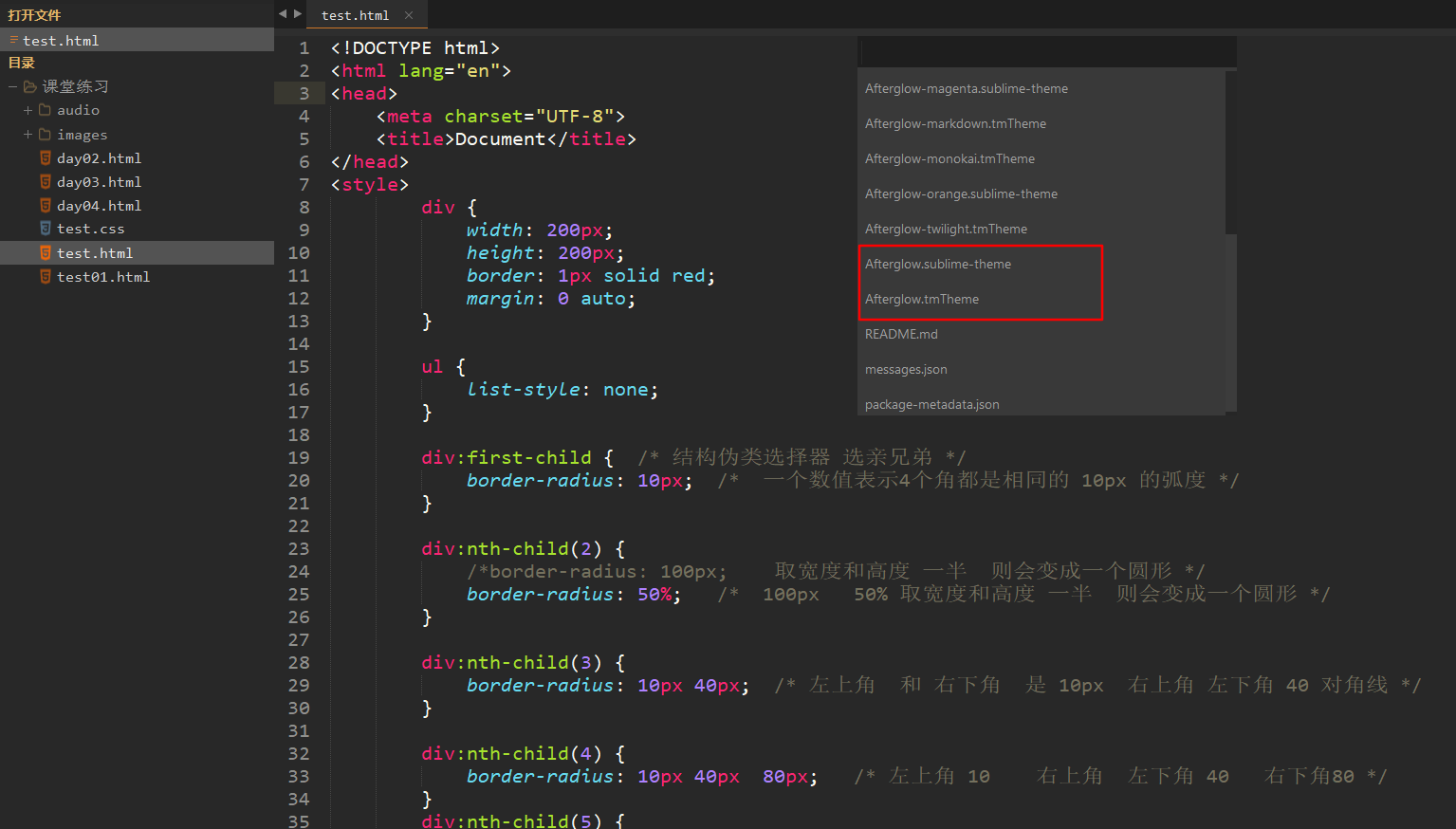
4、在Aferglow.sublime-theme窗口查找sidebar_tree,"row_padding": [8,5]中8是文字左偏移的距离,5是上下行之间的间距,"layer0.tint": [40, 40, 40]为RGB格式的颜色,调整颜色可以改变侧栏的背景颜色。
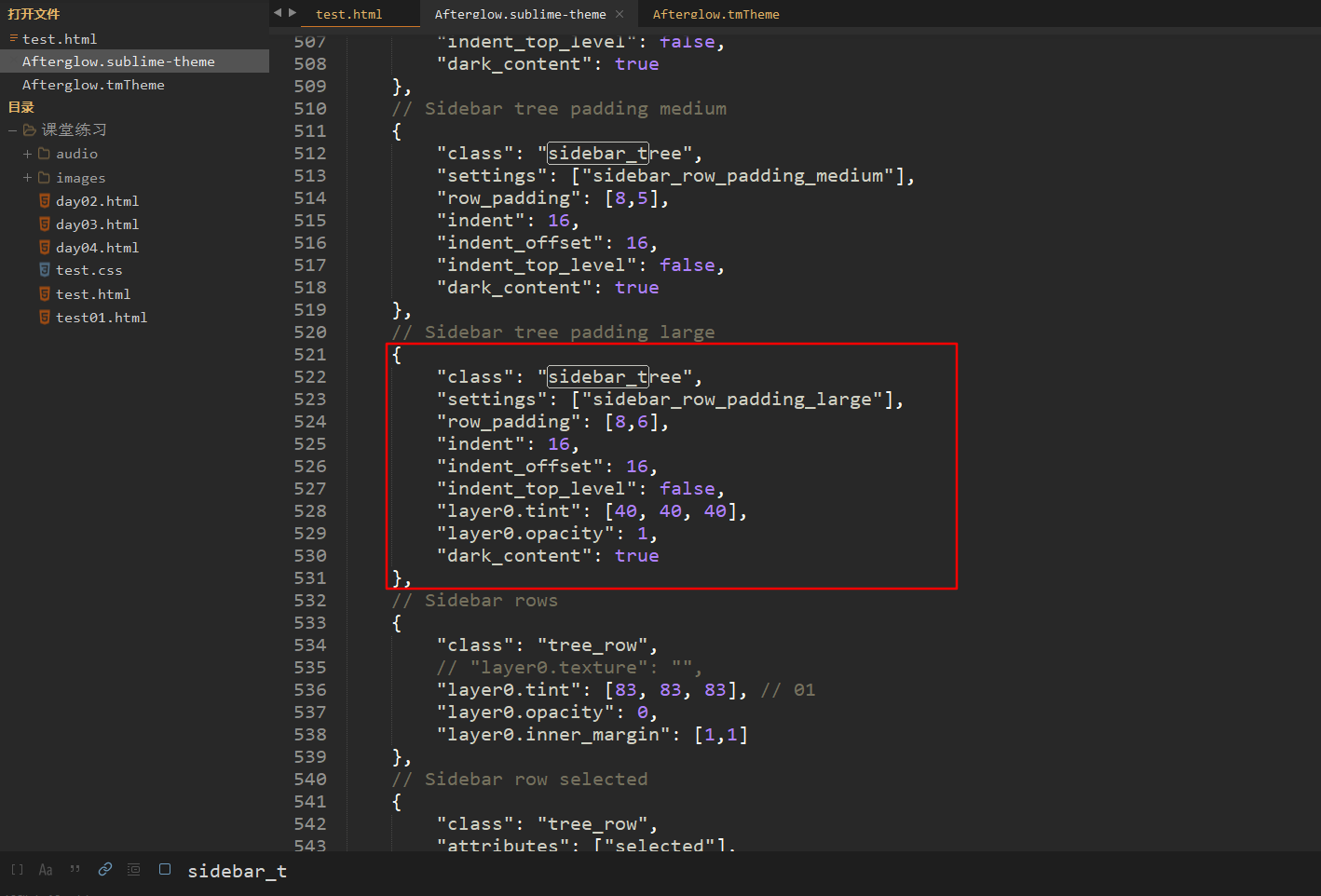
5、在Aferglow.sublime-theme窗口查找sidebar_label,font,size属性为侧栏字体大小,font.face为字体类型,color为字体的颜色。
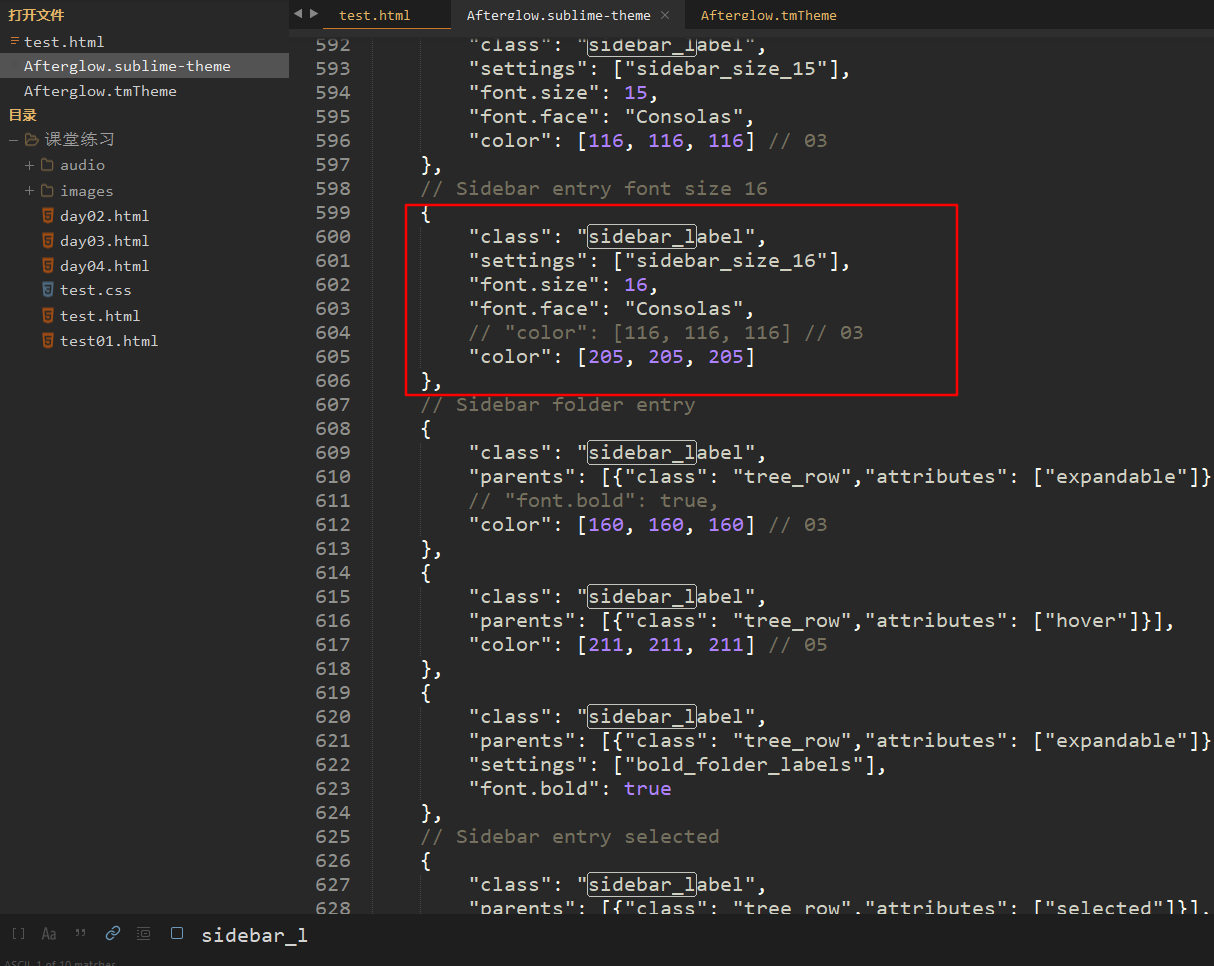
二、定义右侧编辑区的背景颜色、字体大小和字体类型
1、首选项-》设置-用户,打开后可以在里面设置右侧编辑区的字体大小和字体类型。
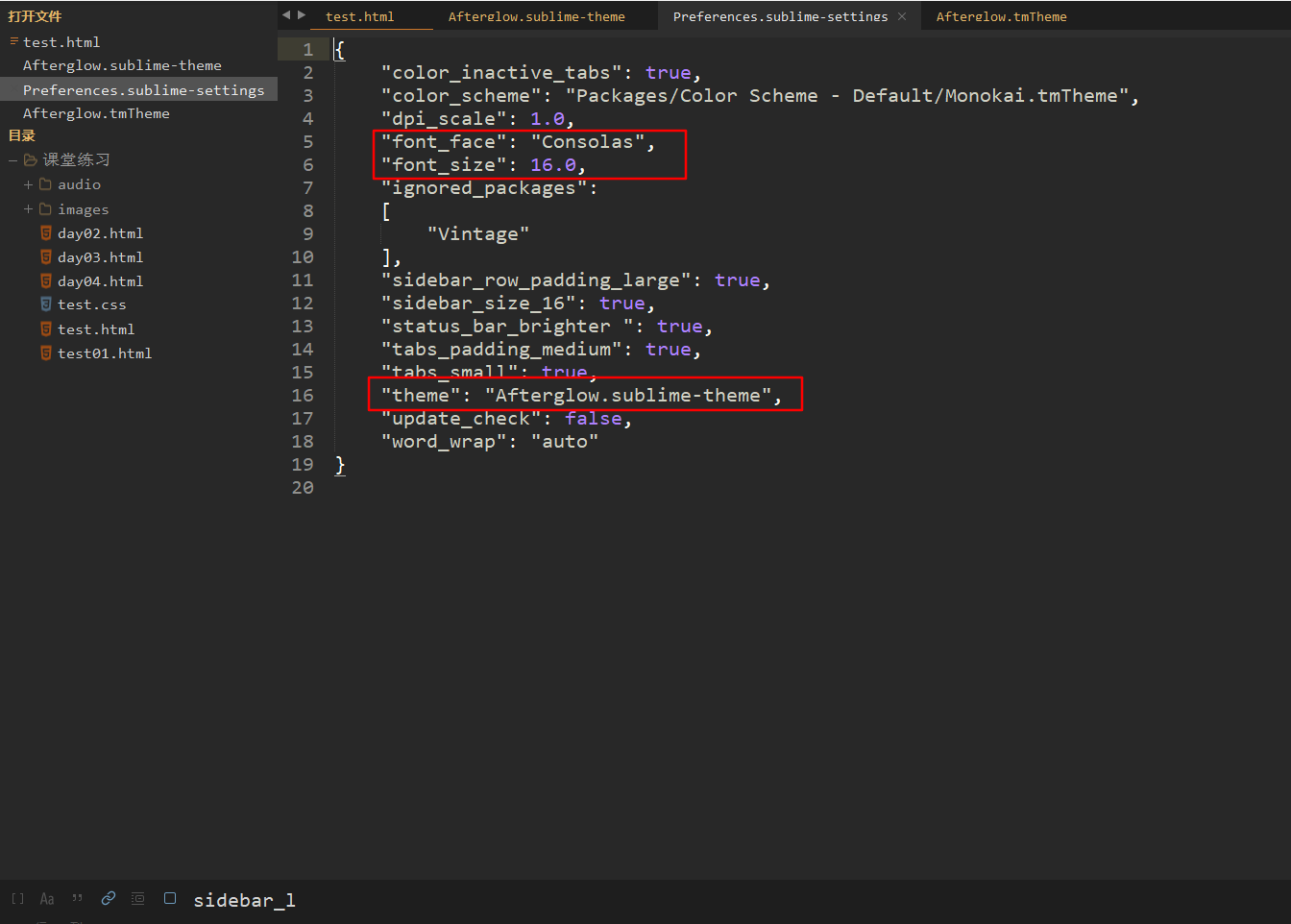
2、上面之前打开的Afterglow.tmTheme窗口,通过改变background里的属性值#282828,可以改变右侧窗口背景颜色。
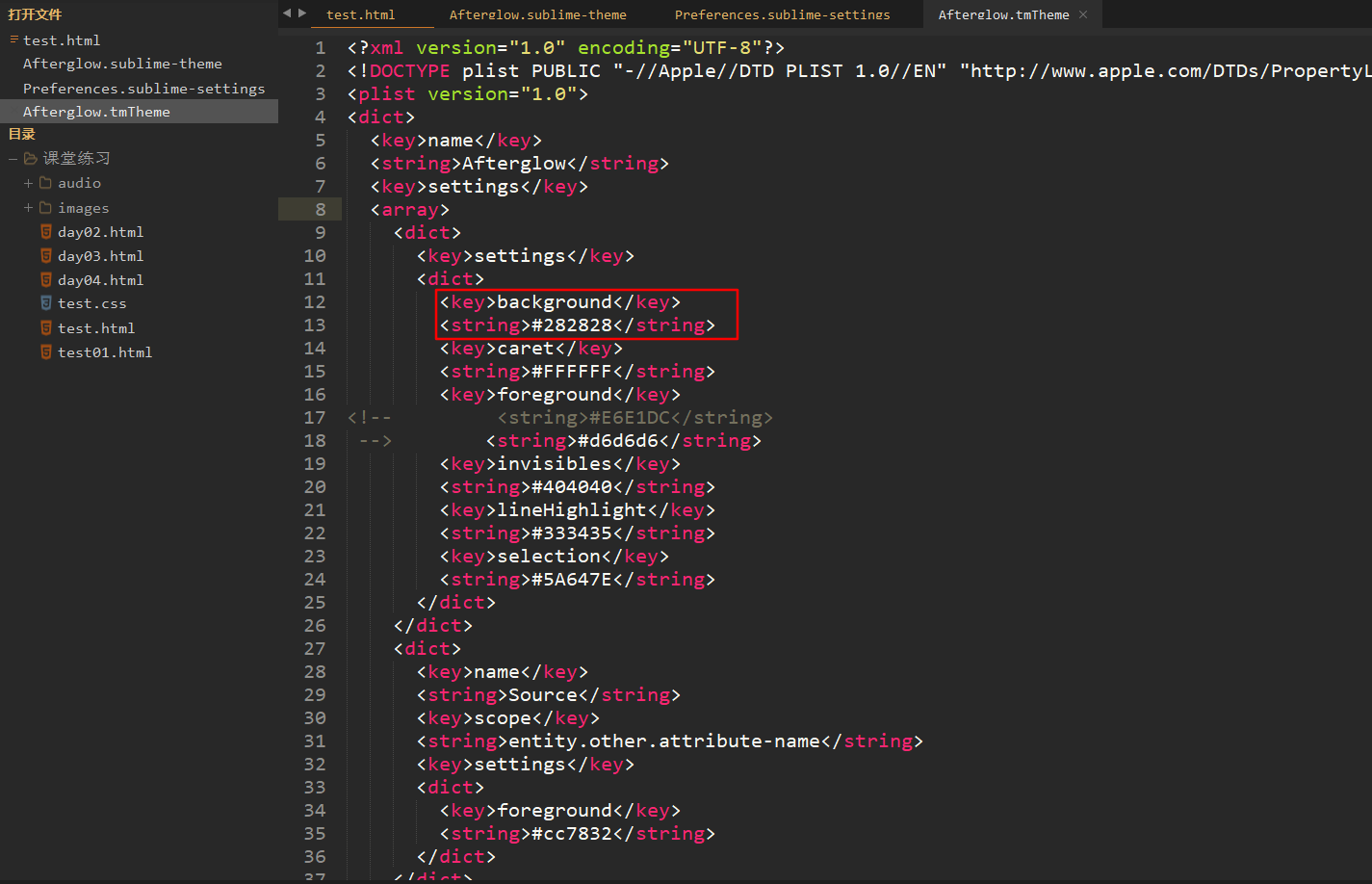
三、定义右侧tab页的字体大小、字体颜色和字体类型
1、在Aferglow.sublime-theme窗口搜索tab_label,通过font.size、font.face、fg分别可以改变右侧顶部tab窗口的字体大小、字体类型和字体颜色。




